w10重装w7后进不去系统_重装win7系统进不去界面
随着操作系统的不断更新,许多用户在使用Windows 10一段时间后,出于兼容性或习惯等原因选择将系统“降级”回Windows 7。然而,在实际操作中,不少用户遇到在将Windows 10重装为Windows 7后,系统无法正常进入桌面的问题,导致无法使用电脑。本文将围绕“w10重装w7后进不去系统_重装win7系统进不去界面”这一话题,分析常见原因及解决方案,帮助广大用户顺利完成系统重装。
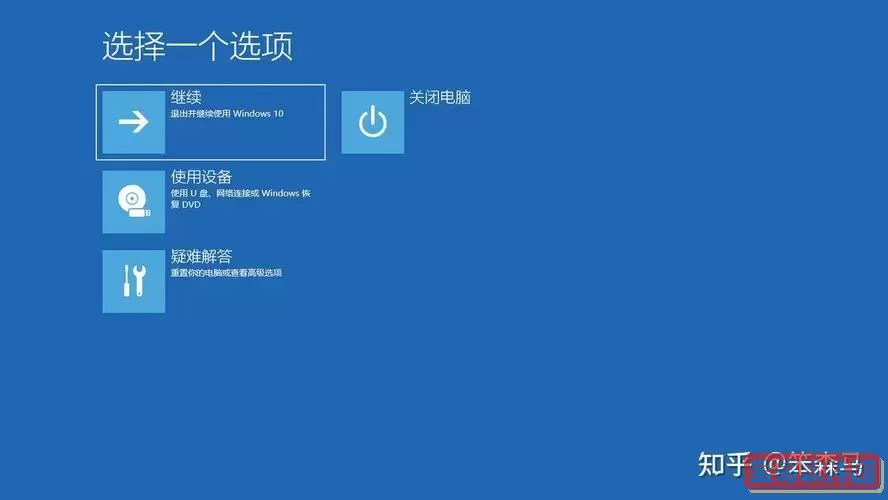
首先,需要明确的是,Windows 10和Windows 7在硬件支持和启动方式上存在较大差异。Windows 10广泛支持UEFI启动,而Windows 7多数情况下采用传统BIOS启动方式。若用户未针对主板的启动模式进行相应调整,极有可能导致Windows 7安装完成后无法进入系统。例如,主板默认采用UEFI启动模式,而用户安装的Windows 7版本不支持UEFI启动,当计算机启动时,会出现系统无法识别启动盘或直接黑屏的现象。
其次,Windows 7驱动支持方面存在局限。Windows 10发布于2015年,支持更现代的硬件,驱动程序也更完整。Windows 7虽然运行稳定,但官方已于2020年停止主流支持,很多新硬件的驱动不再更新或兼容性不好。如果用户的电脑硬件较新,如第七代及以后英特尔处理器、部分NVMe SSD硬盘、或者现代显卡,Windows 7可能无法正确识别这些硬件,导致安装成功但进不去系统,甚至蓝屏或黑屏。
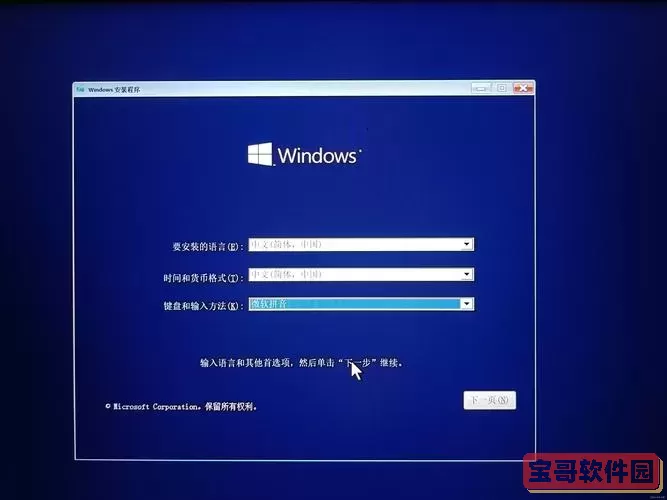
此外,重装系统时启动盘制作过程也至关重要。很多用户使用第三方工具制作Windows 7启动U盘,如果制作方式不正确或启动盘文件缺失,也会引起安装完成后系统无法正常启动。尤其是在中国地区,网络资源丰富,但部分下载的镜像文件可能带有问题或不完整,建议选择权威渠道下载官方原版镜像,并使用专业工具如“微软官方媒体创建工具”或“UltraISO”进行启动盘制作。
针对以上问题,下面提供几点实用的解决建议:
1. 检查并切换主板启动模式。进入BIOS设置界面,确认启动模式是否为UEFI或Legacy(传统BIOS),一般安装Windows 7时建议将启动模式切换为Legacy(兼容模式),并关闭Secure Boot(安全启动)。不同主板进入BIOS方式略有不同,常见按键包括Del、F2、F12等,用户可参考主板说明书操作。
2. 使用兼容Windows 7的镜像和驱动。建议下载官方原版Windows 7镜像,确保系统版本与硬件兼容。还可提前准备相关硬件的Windows 7驱动,尤其是主板芯片组、显卡及存储控制器驱动,避免安装后因为找不到驱动而无法进入系统。
3. 制作标准启动U盘。建议使用微软官方工具或经过广泛验证的制作软件,确保启动U盘正常、完整,避免出现“进不去系统”问题。
4. 注意分区格式和安装媒介。Windows 10一般默认采用GPT分区和UEFI启动,而Windows 7偏好MBR分区和传统BIOS启动。用户在安装前可使用磁盘管理工具或DiskPart命令清理硬盘并转换分区格式,确保与安装系统匹配。
5. 备份重要数据,防止重装过程信息丢失。重装系统存在格式化风险,建议提前备份个人文件,以免数据丢失造成不必要的麻烦。

总之,尽管Windows 7因其经典稳定受到部分用户喜爱,但随着硬件和软件环境的日益更新,降级安装时必须谨慎操作,特别是在启动模式、驱动兼容性以及安装介质方面。只有充分了解电脑硬件环境,合理调整BIOS设置,并使用正规镜像和工具,才能有效解决“w10重装w7后进不去系统”问题,顺利进入Windows 7桌面,实现系统降级的初衷。
如果以上方法仍未解决问题,建议用户寻求专业技术人员帮助,或者考虑继续使用Windows 10系统,并通过调整设置或安装兼容性软件来满足使用需求。毕竟,追求稳定与安全是任何电脑用户的首要考虑。
版权声明:w10重装w7后进不去系统_重装win7系统进不去界面是由宝哥软件园云端程序自动收集整理而来。如果本文侵犯了你的权益,请联系本站底部QQ或者邮箱删除。


















